A sports league table is a great way to present the standings of teams and athletes in a league. It helps fans track the progress of their favorite clubs, compare stats, and visualize rankings in an easy-to-digest format.
If you run a sports website, blog, or even sell sports gear, adding a league table can make your content more engaging and informative.
In this tutorial, we’ll show you two simple ways to create a league table in WordPress — using the Plugin Tableberg.
- Metodo 1: Copy & Paste the Ready-Made Pattern
- Metodo 2: Create a League Table from Scratch
Method 1: Copy & Paste the Ready-Made Pattern
Don’t want to build everything from scratch?
You can instantly add a beautiful, pre-designed Classifica della Premier League Table to your site using Tableberg’s Pattern Library.
Here’s how 👇
Step 1: Install the Tableberg Pro Plugin
Even though Tableberg has a versione gratuita, you’ll need the Versione Pro to access the ready-made patterns.
Get Tableberg Pro from the official website, install it, and activate your license.
Step 2: Visit the Pattern & Copy It
Go to this link: Premier League Standings Table Pattern and click on the “Copy Pattern” button on the page. The pattern will be copied automatically.
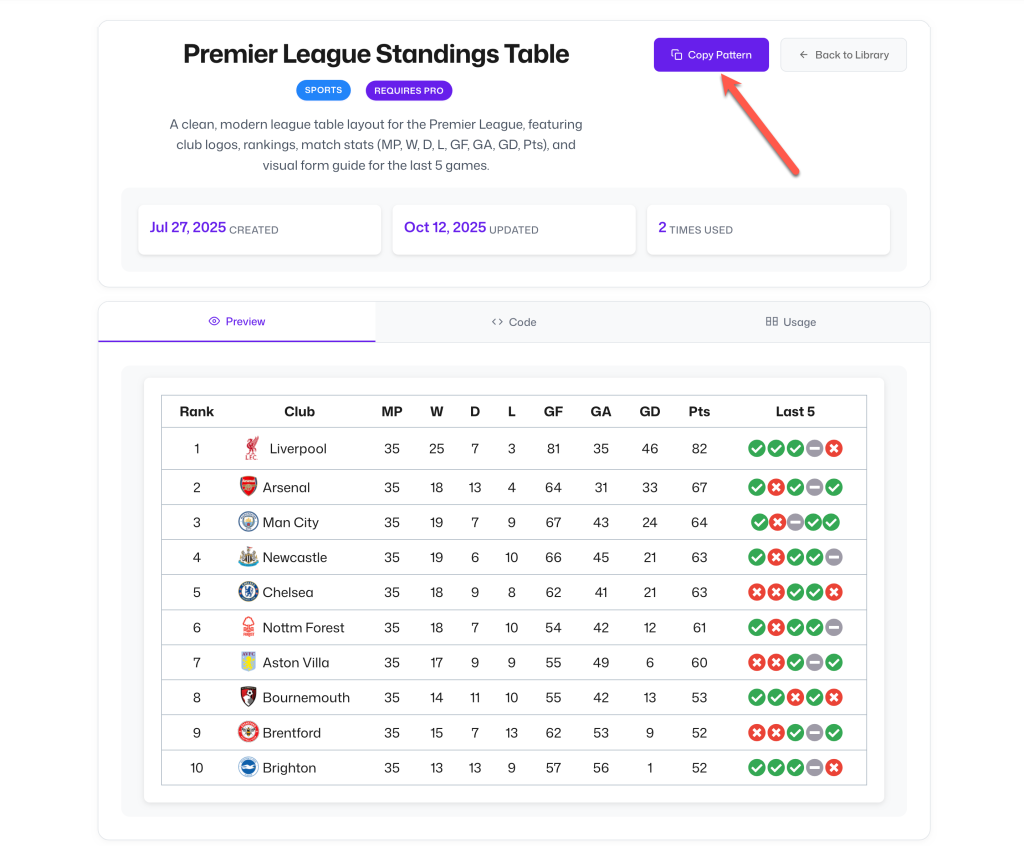
Step 3: Paste the Pattern into WordPress Block Editor
Now, open the post or page where you want to add your league table.
In the WordPress block editor (Gutenberg), paste (Ctrl/Cmd + V) — and the entire table will appear instantly.
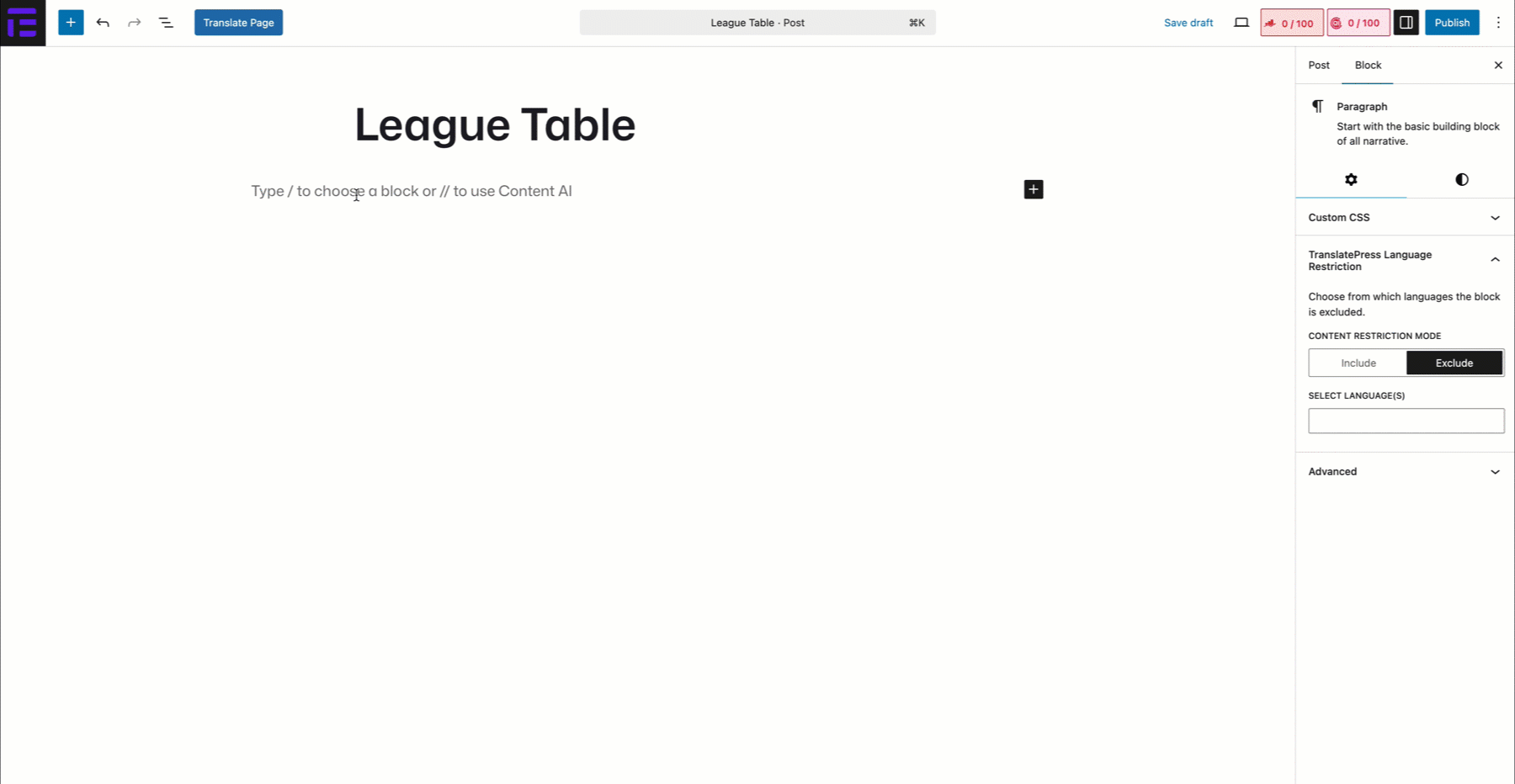
Passo 4: personalizzare la tabella
You can easily:
- Replace the team names and logos
- Update match stats (Played, Won, Lost, Drawn, Points, etc.)
- Adjust colors, borders, or typography from the sidebar settings
- Add or remove rows and columns
That’s it — your League Table is ready in seconds without building it manually.
Method 2: Create a League Table from Scratch
If you prefer full control or want to design your own layout, follow this step-by-step process to create a league table manually.
Passo 1: installare e attivare il plugin Tableberg
Tavolo di lavoro è un plugin avanzato per la creazione di tabelle. Senza questo strumento avanzato, non è possibile creare tabelle complete con il solo blocco tabelle predefinito di WordPress.
Per installare il plugin, andare su Plugin > Aggiungi nuovo plugin. Ottenere il plugin digitando Tavolo di lavoro nella casella di ricerca. Installare e attivare dopo che è apparso in basso.

Passo 2: aggiungere il blocco Tableberg all'editor di post/pagine
Aprite il post/pagina in cui volete creare la classifica. Trovare e aggiungere il blocco Tableberg premendo il tasto Icona (+).

Definire il numero di riga e di colonna come si desidera. Per questa esercitazione, selezioneremo il numero di riga e di colonna 6*11.
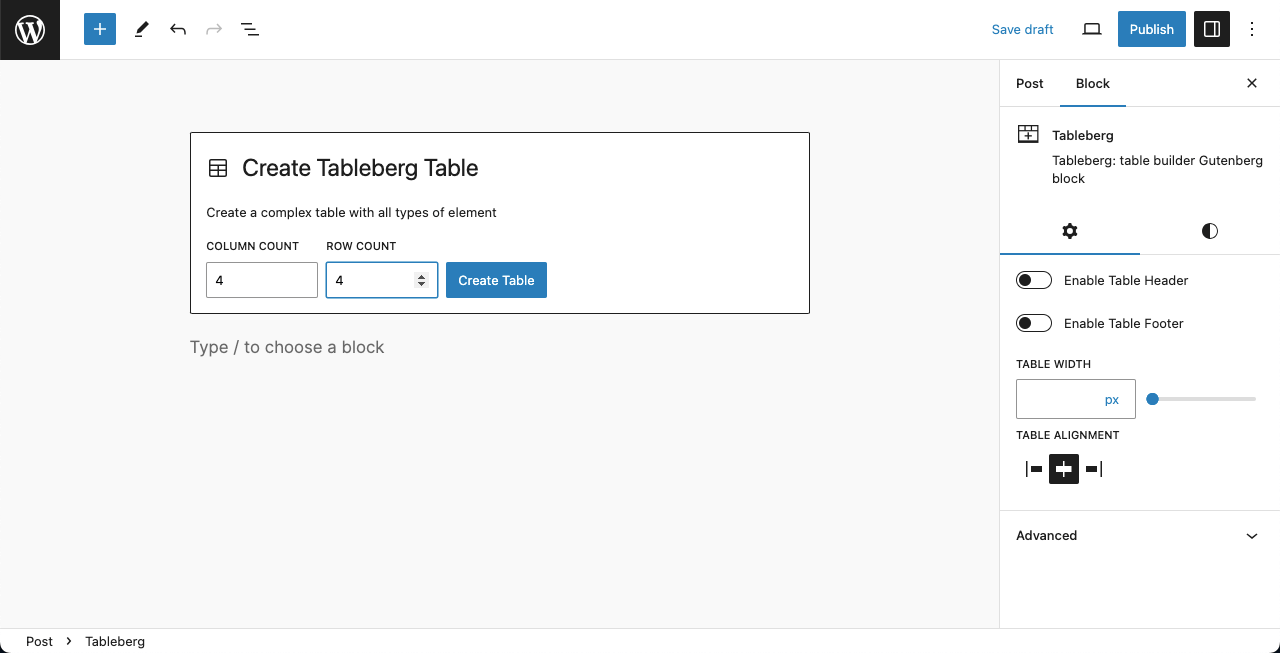
Il layout della tabella è pronto. Ora aggiungeremo il contenuto.

Passo 3: Aggiungere contenuto alla tabella
Il tipo di contenuto da aggiungere alla tabella dipende in gran parte dal tipo di sport. Di solito i contenuti di una tabella del campionato di calcio di serie A sono posizione, logo del club, nome del club, partita giocata, differenza reti, e punti.
# Definire la posizione (Pos)
La squadra con più punti rimane solitamente più in alto nella classifica. Questa sezione si trova nella colonna più a sinistra di una tabella. Si può vedere che abbiamo creato questa colonna nella tabella.

# Aggiungi logo e nomi dei club
Vogliamo riunire il nome del club e il logo sotto lo stesso titolo di colonna. Pertanto, è necessario unire le due celle della colonna successiva. Selezionarle premendo Maiusc + clic destro (Windows) o CMD + clic destro (Mac).
Quindi, selezionare Unire dal Modifica tabella sulla barra degli strumenti. Guardate il video qui sotto. Successivamente, abbiamo allineato il titolo al centro.
Ogni cella è dotata di un blocco Gutenberg. Facendo clic sul blocco Icona (+)è possibile aggiungere altri tipi di contenuto alla tabella. Per i loghi, selezioneremo l'elemento blocco immagine.

Si può notare che abbiamo aggiunto i loghi dei club alla tabella. Non preoccupatevi se le immagini caricate sono di grandi dimensioni. TableBerg consente di personalizzarle trascinandole.

Quindi, aggiungere i nomi dei club rispettivamente accanto alle celle del logo.

# Aggiungi numero di partite giocate, differenza reti e punti
È semplice. Come per la posizione, anche qui è possibile aggiungere il numero di partite giocate, la differenza reti e la quantità di punti di ciascun club, con un testo semplice. Lo si può vedere nell'immagine seguente.

Fase 04: stilizzare il tavolo
Con Tableberg, potete aggiungere vari livelli di stilizzazione e personalizzazione alla vostra tabella. Con la barra degli strumenti di Gutenberg, è possibile personalizzare l'allineamento e audacia del contenuto della tabella.
Si può notare che abbiamo allineato al centro e applicato il grassetto alla maggior parte dei contenuti della tabella.
Successivamente, è possibile modificare l'opzione colore del testo e dello sfondo, tipografia, dimensione dei caratteri, e dimensione del tavolo dalla barra laterale destra. Spero che possiate farli da soli.

Passo 05: modificare la larghezza della tabella e i colori delle righe
Se il contenuto è molto ampio, è possibile aumentare la larghezza della tabella. Selezionare l'intera tabella facendo clic sul pulsante Icona TableBerg sulla barra degli strumenti per tre volte consecutive.
Il Scheda Impostazioni apparirà nella barra laterale destra, dove si troverà la voce Larghezza del tavolo opzione. È possibile aumentare la larghezza della tabella impostando il valore qui.

Venite al Scheda Stili. Subito sotto, sono disponibili le opzioni per modificare il colore di sfondo delle colonne delle righe pari e dispari. Facciamolo da soli.

È quindi possibile creare una classifica in WordPress.
Video tutorial
Nota finale!
Le persone che amano lo sport sono sempre desiderose di conoscere gli aggiornamenti delle loro squadre e dei loro giocatori preferiti. È possibile creare una tabella in WordPress e condividerne i link sui social media, in modo che le persone vengano a esplorare il vostro sito.
Con questo plugin è possibile creare tabelle per i prodotti eCommerce in modo simile. Imparare come creare una tabella di confronto dei prodotti con Tableberg.


